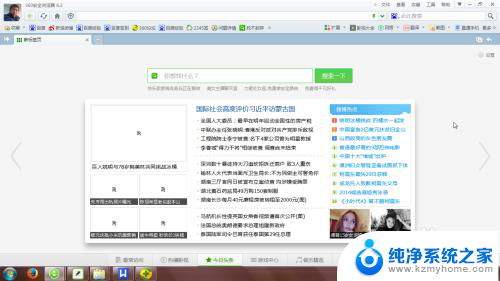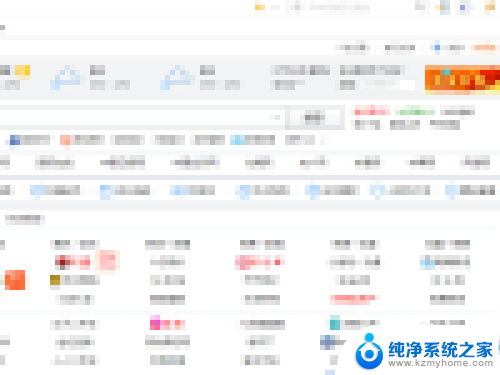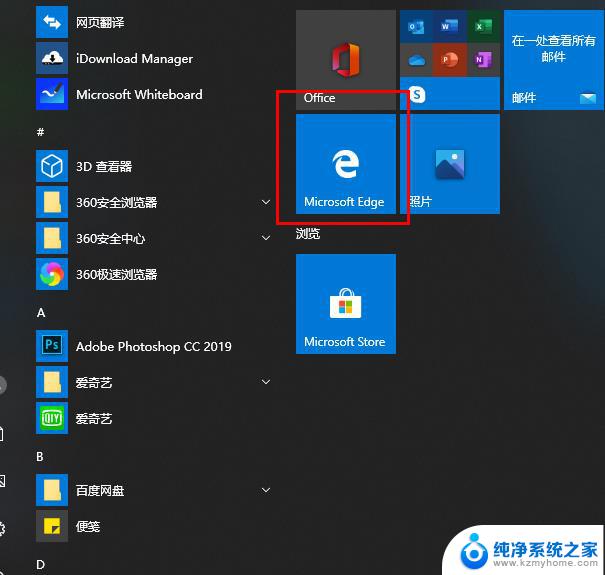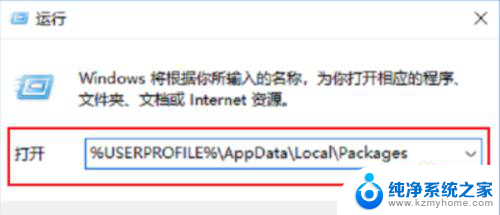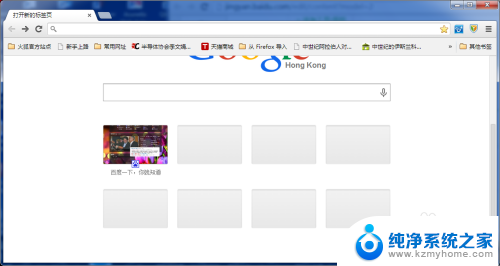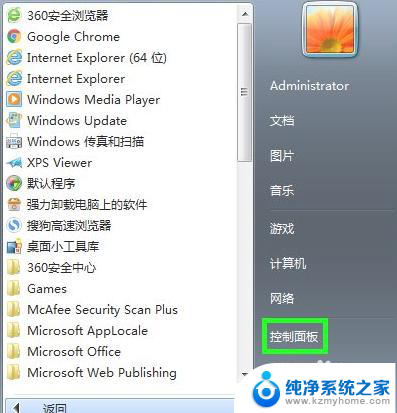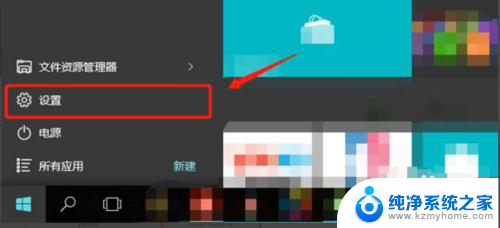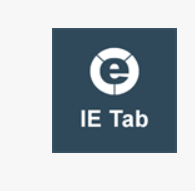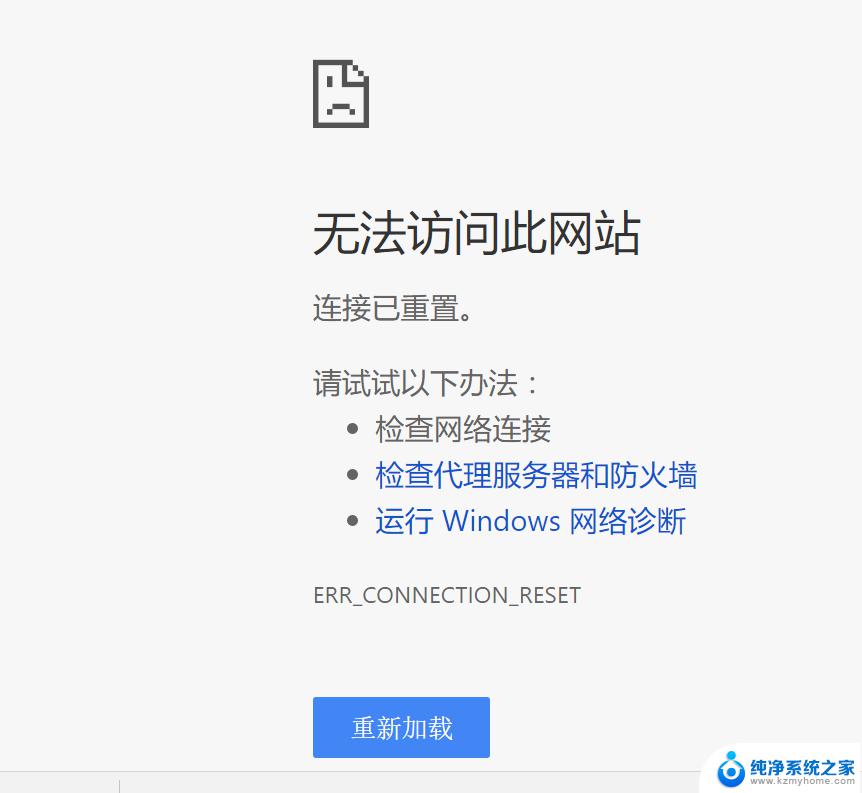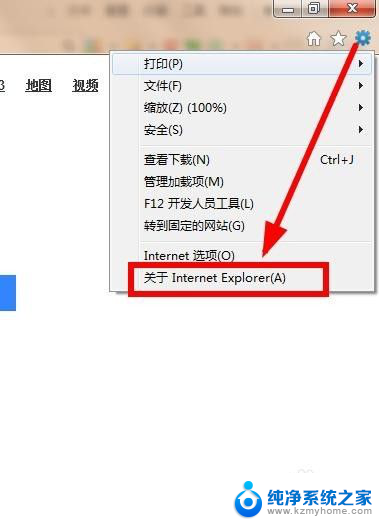电脑提示浏览器版本过低怎么办 如何解决浏览器版本过低的问题
当我们使用电脑浏览网页时,有时候会遇到浏览器版本过低的提示,这个问题可能会让我们无法正常浏览网页或者享受到最新的功能。当电脑提示浏览器版本过低时,我们应该如何解决呢?在本文中我将向大家介绍一些简单有效的方法来解决浏览器版本过低的问题,让我们能够畅快地上网。
具体步骤:
1.IE浏览器的升级办法:打开低版本的IE浏览器——点击:帮助——联机支持——这时就会弹出提示,你的浏览器不受支持。需要更新。这时点击:更新到 Internet Explorer 的最新版本 。
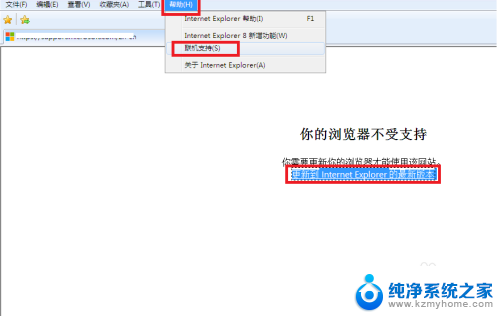
2.点击打开更新连接后,就会出现不同的新版本供你选择。这时要注意查看你的电脑的系统版本及电脑的特性选择适合的新版本的浏览器——在弹出的下载界面中,语言选择中文简体。在英文状态下是:Chinese(simplified)——点击:下载。这样就能下载进行正常的安装更新了。
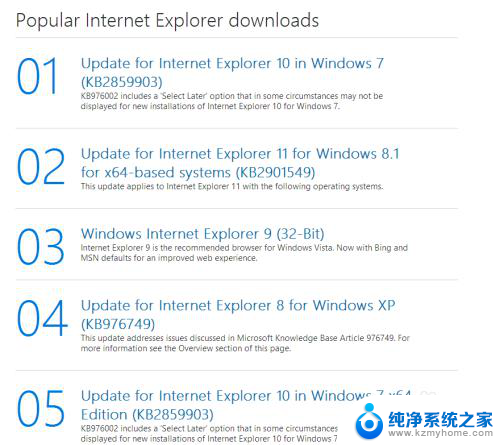
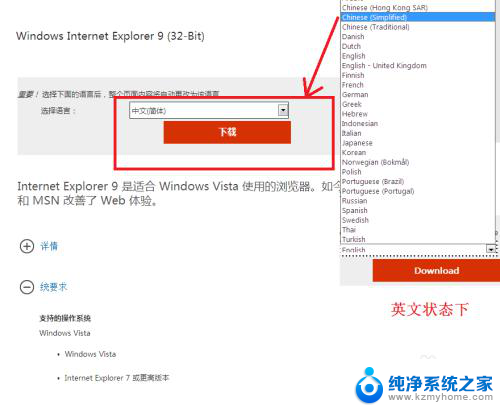
360浏览器升级的办法:打开360浏览器——点击:帮助——检查新版本——检查找到新版本之后 ,点击:一键更新。这样就能更新浏览器了。
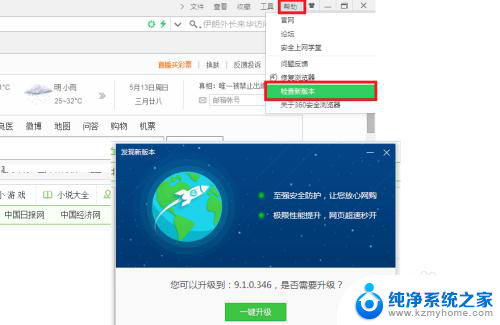
以上就是电脑提示浏览器版本过低怎么办的全部内容,有出现这种现象的朋友可以尝试以上方法来解决,希望能够对大家有所帮助。